Како исправити случај ако типковница куца погрешна слова, бројеве или знакове?
мисцеланеа / / August 04, 2021
Огласи
Понекад се корисници сусрећу са чудним системским проблемима попут „Тастатура која куца погрешне знакове, абецеде, бројеве или случајни унос кључеви. “ Специфични проблем није ограничен само на нове тастатуре, већ се појавио и код оних који годинама раде добро употреба.
У последње време, многи корисници наводно тврде да уписују одређени кључ, али излаз приказује други резултат. На пример, уписивањем „М“ даје се „2“ као излаз, или ако се „5“ даје „к“ као излаз. Поправљање тастатуре која ствара такве проблеме није нимало тешко и може бити заобилазно решење са неколико основних алата за решавање проблема. Научимо о њима детаљно.
Преглед садржаја
-
1 Исправци за издање „Ако тастатура уноси погрешна слова, бројеве или знакове“
- 1.1 РЕШЕЊЕ 1: Инсталирајте најновију исправку за Виндовс:
- 1.2 РЕШЕЊЕ 2: Деинсталирајте најновију исправку система Виндовс или избаците свој ОС:
- 1.3 РЕШЕЊЕ 3: Проверите поставке аутоматске корекције:
- 1.4 ФИКС 4: Проверите језичка подешавања:
- 1.5 ФИКС 5: Поново инсталирајте управљачке програме за тастатуру:
- 1.6 ФИКС 6: Покрените алатку за решавање проблема са уграђеном Виндовс 10 тастатуром:
- 1.7 ФИКС 7: Испробајте основна и случајна заобилазна решења:
Исправци за издање „Ако тастатура уноси погрешна слова, бројеве или знакове“
Тастатура је једна од најпоузданијих компоненти рачунара / преносног рачунара и због тога проблеми са њом могу створити хаос за кориснике.
РЕШЕЊЕ 1: Инсталирајте најновију Виндовс Упдате:
Прво се саветује да инсталирате најновију исправку за Виндовс и проверите да ли вам побољшања помажу у решавању проблема. За то,
Огласи
- У траку за претрагу радне површине откуцајте Подешавања и отворите одговарајући резултат претраге.
- Сада идите на Ажурирање и сигурност.

- У следећем прозору кликните на Провери ажурирања Ако је доступно ажурирање на чекању, покренуће поступак аутоматског преузимања и инсталације. Пустите да се процес заврши сам, узимајући потребно време.
- Једном завршено, поново покрените систем и проверите да ли се тастатура понаша како је потребно или не.
РЕШЕЊЕ 2: Деинсталирајте најновију исправку система Виндовс или избаците свој ОС:
Постоји прилична шанса за могућност да је најновије ажурирање оперативног система Виндовс 10 прекинуло рад ваше тастатуре, тако да ћете на крају добити различите исходе за другачији скуп тастера.
Стога вам у сличној ситуацији препоручујемо да се вратите на старију верзију која је без проблема и глатко радила на вашем систему.
РЕШЕЊЕ 3: Проверите поставке аутоматске корекције:
Погрешан унос аутоматске исправке може вам довести до нетачног проблема са излазом кључа, посебно када радите у МС Ворд-у. Овде може помоћи брисање било којег таквог уноса. Научимо процедуру:
- Прво отворите а Ворд документ.
- Сада се у горњем левом углу померите до Датотека> Опције.
- У прозору Ворд опција дођите до менија у левом окну и кликните на Испитивање.

- Изаберите из низа избора Опције аутоматског исправљања.
- Овде треба да изаберете и избришете ставку АутоЦоррецт која је одговорна за претварање одређених кључева у неуспоредиви излаз.
ФИКС 4: Проверите језичка подешавања:
Према неким оштећеним корисницима, погрешан излазни тастер њихове тастатуре решен је променом њихових језичких поставки. За то,
- Прво идите на траку за претрагу радне површине, откуцајте Језик, и отвори Подешавања језика из резултата претраге. (Забележите или запамтите језик поменут испод одељка Језик за приказ прозора за даљу употребу).
- У следећем прозору дођите до опције Правопис, куцање и подешавања тастатуре.

- Сада се померите доле до последњег менија и изаберите опцију Напредна подешавања тастатуре.

- У менију Напредна подешавања тастатуре, поставити језик доле Замени за подразумевани начин уноса као што смо пронашли у првом кораку.
- Сада затворите прозор.
Међутим, ако користите језик који се разликује од енглеског, потребан вам је тај одређени језички пакет. За то,
Огласи
- Прво идите на траку за претрагу радне површине, откуцајте Језик, и отвори Подешавања језика из резултата претраге.

- Сада у прозору за поставке језика кликните на ‘+’ икона пре опције Додајте језик.
- Овде потражите жељени језик и поставите га као подразумевани користећи исте кораке као што је горе поменуто.
- Када завршите, сада можете да проверите да ли је наведени проблем решен или не. Ако не, онда се померите према следећем поправљеном стању споменутом на листи.
ФИКС 5: Вратите управљачке програме тастатуре:
Деинсталирање, а затим поновно инсталирање управљачких програма тастатуре помогло је многим оштећеним корисницима да се слажу са тастатуром и даље куцају погрешне знакове. Следеће кораке можете испробати у следећем кораку:
- Прво, у траку за претрагу радне површине унесите Менаџер уређаја, и отворите одговарајући резултат претраге.
- У прозору Управљача уређајима пронађите свој Управљач тастатуре, кликните десним тастером миша, а затим одаберите опцију Деинсталирај из подменија.
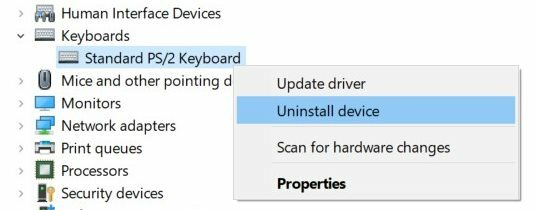
- Након тога, поново покрените систем. Сада ће током процеса покретања систем самостално поново инсталирати потребне управљачке програме тастатуре.
- Ако сумњате да то радите сами, можете да користите и разне алате за ажурирање управљачких програма доступне на мрежи.
- Када је поступак поновне инсталације завршен, проверите да ли се ваша тастатура понаша добро или не.
РЕШЕЊЕ 6: Покрените Виндовс 10 уграђену алатку за решавање проблема са тастатуром:
Виндовс 10 има чвориште уграђених програма за решавање проблема који једини могу решити различите проблеме са грешкама у вашем систему.
- Прво, отворите траку за претрагу радне површине Подешавања.
- Сада идите на Ажурирање и сигурност.
- У менију левог окна изаберите опцију Решавање проблема> Додатни алати за решавање проблема.
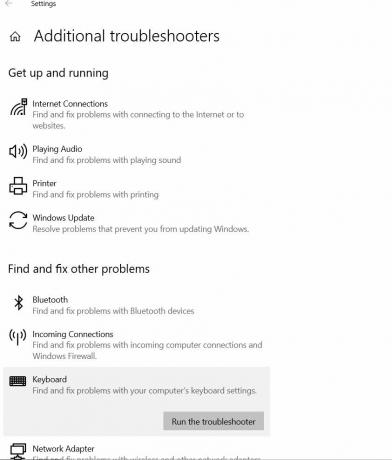
- У следећем прозору померите се надоле, кликните на Тастатура а затим изаберите Покрените алатку за решавање проблема таб.
- Сачекајте да се поступак скенирања сам заврши. Следите упутства на екрану по потреби.
- Једном завршено, поново покрените систем и проверите да ли је решени проблем са тастатуром решен или не.
ФИКС 7: Испробајте основна и случајна заобилазна решења:
Ако вам ниједна од горе наведених исправки није успела, онда је сасвим очигледно да проблем није повезан са било каквом софтверском грешком. У том случају можете испробати доле наведена хардверска решења:
- У случају да добијате сличан излаз упркос било ком тастеру који притискате (на пример, излаз је сваки пут „К“ упркос тастеру који притиснете). У овом случају, уверите се да одређени тастер (рецимо К) није заглављен. Ако је одговор да, одлепите га да бисте решили проблем.
- Ако је тастатура прикључена преко УСБ порта, проверите да ли постоји неки проблем повезан са УСБ портом који би на крају могао да изазове погрешан излаз кључа.
- За кориснике преносних рачунара: НумЛоцк + ФН комбинација када се УКЉУЧИ може створити проблеме са тастатуром за неке кориснике. Стога је пожељно онемогућити ефекат истовремено притискањем НумЛоцк + ФН. Можете и да испробате комбинацију Цтрл + Схифт да бисте проверили да ли сте грешком пребацили кодирану тастатуру.
Ово су нека од поправака повезаних са софтвером и хардвером која ће вам помоћи ако се суочите са погрешним проблемом са излазом кључа на тастатури. Испробајте било који од њих и проверите шта вам најбоље одговара.
Огласи
Међутим, претпоставимо да и након покушаја сваког од њих наведено питање и даље постоји. У том случају је очигледно да је ваша тастатура покварена и да јој је потребна замена или техничка помоћ у сервисном центру. Ако имате било каквих питања или повратних информација, запишите коментар у доље препоручено поље.



